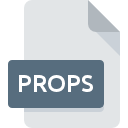
Extension de fichier PROPS
Visual Studio Project Property Format
-
DeveloperMicrosoft
-
Category
-
Popularité3.7 (4 votes)
Qu'est-ce que le fichier PROPS?
Le suffixe PROPS nom de fichier est principalement utilisé pour les fichiers Visual Studio Project Property Format. Le format Visual Studio Project Property Format a été développé par Microsoft. Les fichiers PROPS sont pris en charge par les applications logicielles disponibles pour les appareils exécutant . Le fichier PROPS appartient à la catégorie Fichiers de paramètres tout comme 1305 autres extensions de nom de fichier répertoriées dans notre base de données. Le logiciel recommandé pour la gestion des fichiers PROPS est Microsoft Visual Studio. Le logiciel Microsoft Visual Studio a été développé par Microsoft Corporation. Sur son site officiel, vous trouverez plus d’informations sur les fichiers PROPS ou le logiciel Microsoft Visual Studio.
Programmes prenant en charge l'extension de fichier PROPS
Les fichiers PROPS peuvent être rencontrés sur toutes les plates-formes du système, y compris les appareils mobiles. Cependant, rien ne garantit que chacun d'eux les prendra en charge correctement.
Comment ouvrir un fichier PROPS?
Les problèmes d'accès à PROPS peuvent être dus à diverses raisons. Du côté positif, les problèmes les plus fréquemment rencontrés concernant Visual Studio Project Property Format fichiers ne sont pas complexes. Dans la plupart des cas, ils peuvent être traités rapidement et efficacement sans l'assistance d'un spécialiste. Nous avons préparé une liste qui vous aidera à résoudre vos problèmes avec les fichiers PROPS.
Étape 1. Obtenez le Microsoft Visual Studio
 La cause principale et la plus fréquente empêchant les utilisateurs d'ouvrir les fichiers PROPS est qu'aucun programme capable de gérer les fichiers PROPS n'est installé sur le système de l'utilisateur. La solution à ce problème est très simple. Téléchargez Microsoft Visual Studio et installez-le sur votre appareil. La liste complète des programmes regroupés par système d’exploitation se trouve ci-dessus. La méthode la plus sûre de téléchargement de Microsoft Visual Studio installé consiste à se rendre sur le site Web du développeur (Microsoft Corporation) et à télécharger le logiciel à l'aide des liens fournis.
La cause principale et la plus fréquente empêchant les utilisateurs d'ouvrir les fichiers PROPS est qu'aucun programme capable de gérer les fichiers PROPS n'est installé sur le système de l'utilisateur. La solution à ce problème est très simple. Téléchargez Microsoft Visual Studio et installez-le sur votre appareil. La liste complète des programmes regroupés par système d’exploitation se trouve ci-dessus. La méthode la plus sûre de téléchargement de Microsoft Visual Studio installé consiste à se rendre sur le site Web du développeur (Microsoft Corporation) et à télécharger le logiciel à l'aide des liens fournis.
Étape 2. Vérifiez que vous avez la dernière version de Microsoft Visual Studio
 Vous ne pouvez toujours pas accéder aux fichiers PROPS bien que Microsoft Visual Studio soit installé sur votre système? Assurez-vous que le logiciel est à jour. Il peut également arriver que les créateurs de logiciels, en mettant à jour leurs applications, ajoutent une compatibilité avec d’autres formats de fichiers plus récents. La raison pour laquelle Microsoft Visual Studio ne peut pas gérer les fichiers avec PROPS peut être que le logiciel est obsolète. La dernière version de Microsoft Visual Studio devrait prendre en charge tous les formats de fichiers compatibles avec les anciennes versions du logiciel.
Vous ne pouvez toujours pas accéder aux fichiers PROPS bien que Microsoft Visual Studio soit installé sur votre système? Assurez-vous que le logiciel est à jour. Il peut également arriver que les créateurs de logiciels, en mettant à jour leurs applications, ajoutent une compatibilité avec d’autres formats de fichiers plus récents. La raison pour laquelle Microsoft Visual Studio ne peut pas gérer les fichiers avec PROPS peut être que le logiciel est obsolète. La dernière version de Microsoft Visual Studio devrait prendre en charge tous les formats de fichiers compatibles avec les anciennes versions du logiciel.
Étape 3. Configurez l’application par défaut pour ouvrir les fichiers PROPS en Microsoft Visual Studio
Si la dernière version de Microsoft Visual Studio est installée et que le problème persiste, sélectionnez-le comme programme par défaut à utiliser pour gérer PROPS sur votre appareil. Le processus d’association des formats de fichier à une application par défaut peut différer selon les plates-formes, mais la procédure de base est très similaire.

Sélection de l'application de premier choix dans Windows
- Cliquez avec le bouton droit sur le fichier PROPS et choisissez option.
- Cliquez sur , puis sélectionnez l'option .
- Pour finaliser le processus, sélectionnez entrée PC et, à l'aide de l'explorateur de fichiers, sélectionnez le dossier d'installation Microsoft Visual Studio. Confirmez en cochant Toujours utiliser ce programme pour ouvrir la boîte de fichiers PROPS , puis en cliquant sur le bouton .

Sélection de l'application de premier choix dans Mac OS
- Dans le menu déroulant, accessible en cliquant sur le fichier avec l'extension PROPS, sélectionnez
- Passez à la section . S'il est fermé, cliquez sur le titre pour accéder aux options disponibles.
- Sélectionnez Microsoft Visual Studio et cliquez sur
- Enfin, un message indiquant que cette modification sera appliquée à tous les fichiers avec l'extension PROPS devrait apparaître. Cliquez sur le bouton pour confirmer votre choix.
Étape 4. Vérifiez que le PROPS n'est pas défectueux
Si le problème persiste après les étapes 1 à 3, vérifiez si le fichier PROPS est valide. L'impossibilité d'accéder au fichier peut être liée à divers problèmes.

1. Le PROPS est peut-être infecté par des logiciels malveillants. Assurez-vous de le scanner à l'aide d'un antivirus.
Si le PROPS est effectivement infecté, il est possible que le malware l'empêche de s'ouvrir. Analysez immédiatement le fichier à l’aide d’un antivirus ou de l’ensemble du système pour vous assurer que tout le système est sécurisé. Si le fichier PROPS est effectivement infecté, suivez les instructions ci-dessous.
2. Vérifiez si le fichier est corrompu ou endommagé
Si le fichier PROPS vous a été envoyé par quelqu'un d'autre, demandez à cette personne de vous renvoyer le fichier. Pendant le processus de copie du fichier, des erreurs peuvent survenir rendant le fichier incomplet ou corrompu. Cela pourrait être la source de problèmes rencontrés avec le fichier. Si le fichier PROPS n'a été que partiellement téléchargé depuis Internet, essayez de le télécharger à nouveau.
3. Assurez-vous d'avoir les droits d'accès appropriés
Certains fichiers nécessitent des droits d'accès élevés pour les ouvrir. Connectez-vous à l'aide d'un compte administratif et voir Si cela résout le problème.
4. Vérifiez si votre système peut gérer Microsoft Visual Studio
Si le système est soumis à de lourdes charges, il ne sera peut-être pas en mesure de gérer le programme que vous utilisez pour ouvrir les fichiers avec l'extension PROPS. Dans ce cas, fermez les autres applications.
5. Vérifiez si vous disposez des dernières mises à jour du système d'exploitation et des pilotes.
Le système, les pilotes et les programmes régulièrement mis à jour sécurisent votre ordinateur. Cela peut également éviter des problèmes avec les fichiers Visual Studio Project Property Format. Des pilotes ou des logiciels obsolètes peuvent avoir entraîné l'impossibilité d'utiliser un périphérique nécessaire pour gérer les fichiers PROPS.
Voulez-vous aider?
Si vous disposez des renseignements complémentaires concernant le fichier PROPS nous serons reconnaissants de votre partage de ce savoir avec les utilisateurs de notre service. Utilisez le formulaire qui se trouve ici et envoyez-nous les renseignements sur le fichier PROPS.

 Windows
Windows 
